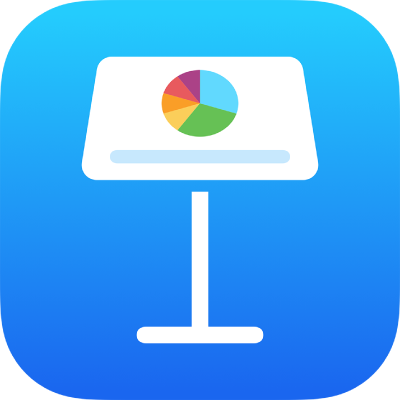
Uređivanje videozapisa i zvučnih zapisa u aplikaciji Keynote na iPadu
Nakon što dodate videozapis ili zvučni zapis u slajd, možete podesiti da se reproducira u petlji, reproducirati ga preko više slajdova ili promijeniti njegovo vrijeme početka u prezentaciji. Možete također prilagoditi glasnoću reprodukcije zvučnog zapisa.
Podešavanje petlje i početka videozapisa ili zvučnog zapisa
Idite u aplikaciju Keynote
 na iPadu.
na iPadu.Otvorite prezentaciju s videozapisom ili zvukom, zatim dodirnite video ili audio za odabir.
Dodirnite
 pa dodirnite Film ili Zvuk.
pa dodirnite Film ili Zvuk.Za odabir vremena početka reprodukcije videozapisa ili zvučnih zapisa na slajdu, odaberite jedno od sljedećeg:
Kad dodirnete slajd: Uključite „Pokretanje dodirom”.
Automatski kad se slajd pojavi: Isključite „Pokretanje dodirom”.
Kontinuirano preko više prijelaza slajdovima: Uključite opciju Reproduciraj na više slajdova. Videozapisi i zvučni zapisi se kontinuirano reproduciraju čak i ako promijenite njihovu veličinu i položaj između uzastopnih slajdova. Za dodatne informacije i predloške koji se odnose na reprodukciju videozapisa i zvučnih zapisa preko prijelaza slajdovima pogledajte ovaj članak Apple podrške.
Ponovno pokretanje videozapisa ili zvučnog zapisa kad se novi slajd pojavi: Isključite opciju Reproduciraj na više slajdova.
Za podešavanje ponavljanja medija dok ne prijeđete na drugi slajd odaberite kako želite da se reproducira:
Reprodukcija u kontinuiranoj petlji: Dodirnite Petlja.
Reprodukcija naprijed pa natrag: Dodirnite Petlja naprijed i natrag.
Napomena: Snimljeni zvučni zapis ne može imati petlju natrag i naprijed.
Prilagodba glasnoće snimanja zvučnog zapisa
Možete prilagoditi glasnoću reprodukcije zvuka koji snimite u aplikaciji Keynote.
Idite u aplikaciju Keynote
 na iPadu.
na iPadu.Otvorite prezentacija sa snimljenim zvučnim zapisom, zatim dodirnite zvučni zapis za odabir.
Dodirnite
 , zatim dodirnite Zvučni zapis.
, zatim dodirnite Zvučni zapis.Povucite kliznik za glasnoću.
Za istovremeni rad s više zvučnih objekata dodirnite i držite jedan objekt, zatim dodirnite druge objekte drugim prstom.